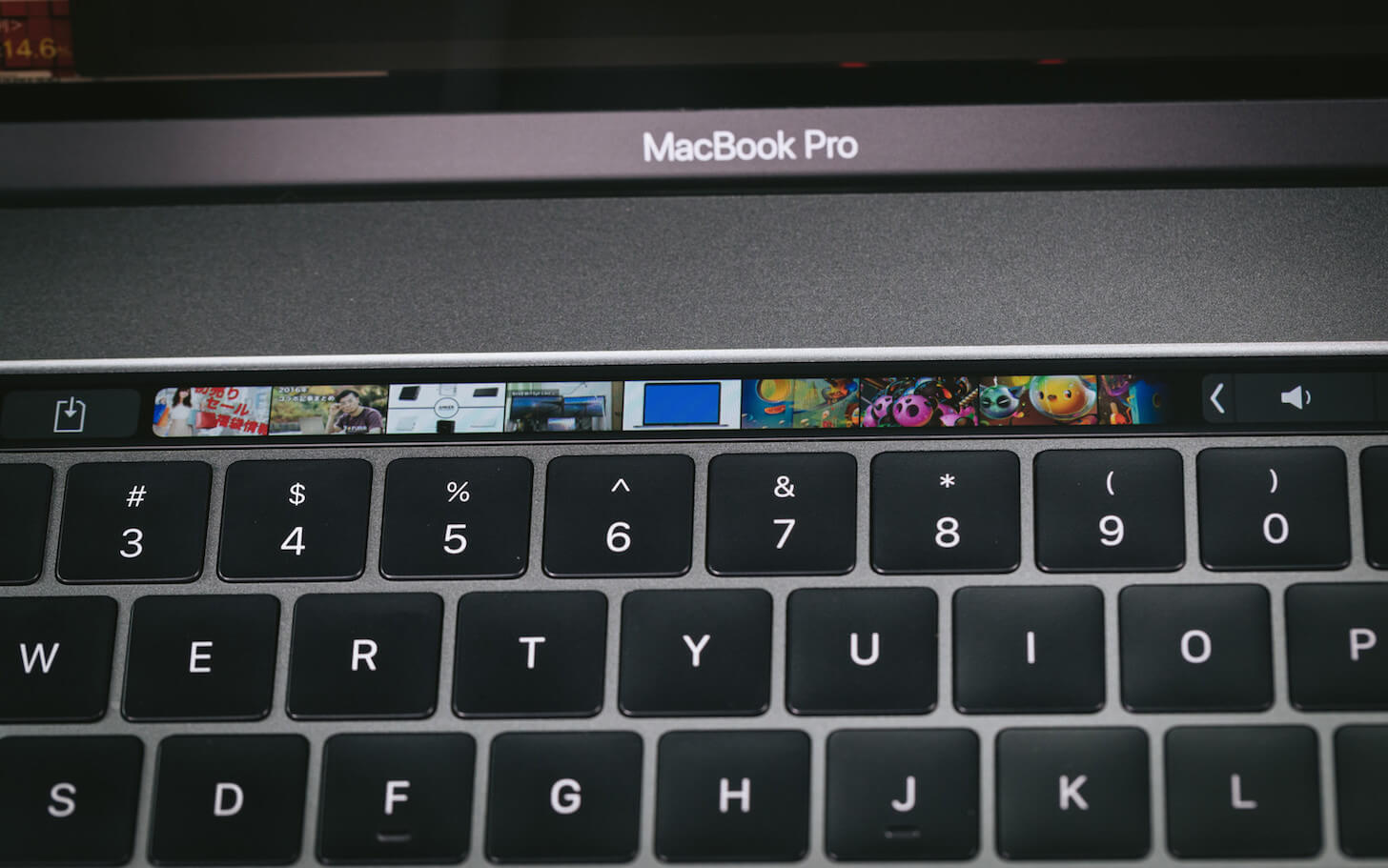クアッドコアCPU、高性能GPUを搭載している15インチMacBook Pro。
非常にパワフルで、サクサク動作して快適に使えるMacBook Proは素晴らしいマシン。
ただ、一つ厄介なのがかなりの熱を持つという事。
MacBook Proは負荷をかけるとかなりアチアチになってしまう。
少しでもMacBook Proを冷やせればと思い、5ファン搭載のノートPCクーラーを手に入れた。
でも、僕の環境ではMacBook Proはあまり冷えなかったのだ。
-

新しい相棒が仲間入り!! フルカスタマイズした15インチMacBook Pro 2017を開封レビュー
ついにやってきたぁぁぁ! クールでスタイリッシュな高スペックパソコン。15インチMacBook Pro 2017を手に入 ...
RooLee 5ファン搭載ノートPCクーラーを購入
僕のアチアチMacBook Proを少しでも冷やしたい。
そう思って、ノートPCクーラーを探していた。
で、見つけたのがコレ!
RooLeeの5ファン搭載ノートPCクーラーを購入した。
Amazonでベストセラー1位

2018年1月3日現在、Amazonでベストセラー1位に選ばれている商品。
レビューを見ると、評価はなかなかよかったのでコレを選んだ。
購入の決め手
RooLeeの5ファン搭載ノートPCクーラーを購入した理由は以下の通り。
- ファンLEDが赤色
- ファンスピードが無段階で調整できる
- レビューの評価がいい
- スタンドの角度が大きくできる
こういうノートPCクーラーってなぜかファンが光るのだ。
正直光らなくてもいいけど、逆に光らないノートPCクーラーがなかなか見つからない。
仕方ないので、LEDで赤く光るのを選んだ。
青色より赤色の方が好みだから。
ファンスピードが2段階とかよりは、無段階で変更できる方がいいと思った。
Amazonレビューもなかなかよかったので、ハズレではないかと。
ノートPCクーラーとしての利用もそうだが、実はノートPCスタンドとしても使いたかった。
スタンドの角度がかなり大きくできる事が僕の心を引きつけた。
開封
早速RooLeeの5ファン搭載ノートPCクーラーを開封していこう。
パッケージ

パッケージはこの様な感じ。
黒い箱にゴールドのロゴ。
実にシンプル。
外観

箱から取り出してみた。
ノートPCクーラー本体はこんな感じ。
ファンの色が赤色だ。

本体右側を見ると、ダイヤルとUSBの差し口がある。
5つのファンを2つのダイヤルで操作する。
USBが2口あるが、1つは本体に電源を供給するための。
もう1つは、データ通信は行えないので、何かの充電用にでも使うくらいしかない。

裏側。

本体電源を供給するためのUSBケーブルが巻き付けられている。
持ち運びするときには、USBを巻きつけると紛失の可能性が少なくなる。
スタンドは7段で調整できる
僕はMacBook Proを見やすい角度で設置するために、スタンドの機能も重視した。
スタンドが7段調整で、かなり高くあげることが可能。
[colwrap]
[col2]

[/col2]
[col2]

[/col2]
[/colwrap]
スタンドの足が2つあり、組み合わせて使用する。
[colwrap]
[col2] スタンド無し[/col2]
スタンド無し[/col2]
[col2] スタンド1段目
スタンド1段目
[/col2]
[/colwrap]

最大の7段目。
このくらい高くする事が可能。
この高さにすると、ノートPCクーラーの一番奥(写真でいうと本体の一番右端)の高さが15cmくらいになる。
このくらいの高さにすると、デスクに座っても目線を落とす必要がないので楽だ。

スタンド7段目の裏側。
足が細いが、結構しっかりしている。
スタンド自体の安定性は問題ない。
ノートPCストッパー
スタンドの角度を上げた状態で、MacBook Proを置くと滑ってしまう。
そこで、滑り止めのストッパーがついている。
[colwrap]
[col2] 本体裏にストッパーがある[/col2]
本体裏にストッパーがある[/col2]
[col2] 取り外して、ロゴの上のスリットに差し込む事ができる[/col2]
取り外して、ロゴの上のスリットに差し込む事ができる[/col2]
[/colwrap]
ストッパーを使うと、スタンドの角度を上げてもMacBook Proが滑り落ちることはない。
USBで電源供給

本体右側に付属のUSBケーブルを接続。
もう片方を、パソコンのUSBコネクタや、USB充電器などに接続すれば電源が供給される。
USBコネクタ手前にある、ダイヤルでファンのオンオフ、スピードの変更ができる。
ファンを回す

ダイヤルを回すとファンが回る。
それと同時にLEDが赤色で光る。
ダイヤルが2つあるのだが、それぞれのダイヤルで操作できるファンが別れている。
[colwrap]
[col2] 手前のダイヤル[/col2]
手前のダイヤル[/col2]
[col2] 奥のダイヤル[/col2]
奥のダイヤル[/col2]
[/colwrap]
手前のダイヤルで手前の小さなファン2つ。
奥のダイヤルで真ん中の大きなファンと、奥の小さなファン2つが操作できる様になっている。
MacBook Proを乗せてみた

MacBook Proを乗せるとこんな感じ。
15インチMacBook Proより一回り大きいくらい。
意外と滑るので注意
ノートPCクーラーのスタンドはしっかりとしているのだが、本体についているゴム足は以外と滑る。

僕は写真の様な感じで、設置面に耐震ジェル的なものを敷いてる。
あと、後ろのスタンドにも同じ様に。
大きめのマウスパッドに片足だけ乗ってしまっているので、その部分はそのままにしている。
ジェルを敷くと滑らなくなるので、安定性がかなり良くなる。
ノートPCクーラーの感想
さて、ノートPCクーラーとしての性能はどうなんだろう。
風が弱い
5つのファンをフル回転させても、思ったより風が弱い。
ティッシュを乗せてもかすかに浮く程度。
手を当ててみると風を感じる。
音はかなり静か
気になるノートPCクーラーのファンの音だが、全然気にならない。
MacBook Pro15インチのファンの音よりは遥かに静か。
だから風が弱いのかもしれない。
思ったより冷えない
さて、肝心の冷却性能はというと。
思ったより全然冷えない。
Amazonのレビューでは冷えると書いてあったが、僕は体感できるほど冷えなかった。
ノートPCクーラーのメッシュパネル部分を触ると、暖かくなっていた。
なので、MacBook Proの熱を吸収している様にも思える。
でもMacBook ProのCPU温度は下がっていない。
理由はスキンシール?
おそらくだが、冷えない理由はMacBook Proに貼り付けているスキンシールにあるのではないか。
-

2017年モデルにも貼れる!wraplusスキンシールでMacBook Proをカッコよくしよう!貼り方説明
僕は15インチMacBook Pro 2017を使用しています。僕の相棒です。色が新色のスペースグレイなんですが、本当に ...
MacBook Proのアルミボディにスキンシールを貼ることによって熱伝導が悪くなり、冷却効果が薄いのかも。
これは スキンシールを剥がすと改善されるのかも知れない。
スキンシールを剥がす勇気があればの話だが。
ノートPCスタンドとしては優秀
ノートPCクーラーとしては使えなくても、ノートPCスタンドとしてはかなり優秀。
MacBook Proに角度つけて設置したかった僕としては、大満足。
冷却したい人要チェック
僕のスキンシールを貼ったMacBook Proでは、ノートPCクーラーの効果を確認できなかったが、アルミむき出しのMacBook Proの人は効果が期待できるのではないだろうか。
この機種以外にもたくさんの種類があるので、気になる人は要チェックだ。